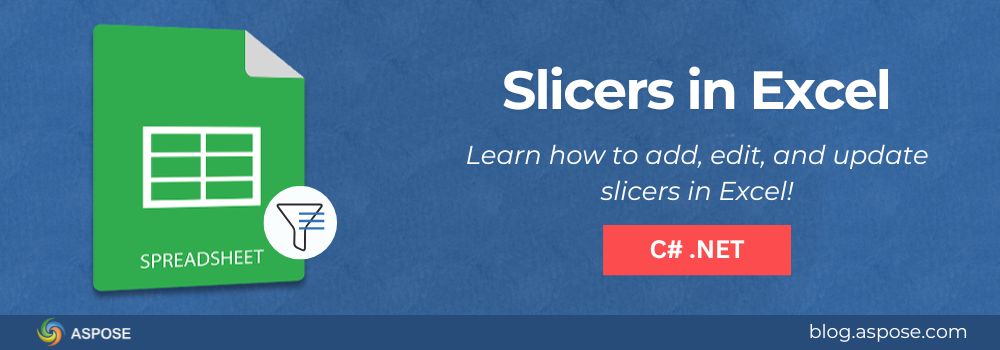Excel中的切片器是Excel最直观的数据过滤和可视化工具之一。它们允许用户使用可点击的按钮快速过滤数据透视表或图表,从而制作出更具交互性的报告。对于开发人员而言,在Excel中使用C#创建切片器可以使基于Excel的仪表板变得动态、精致且易于使用。
在本指南中,您将学习如何使用 C# 在 Excel 中添加切片器。您还将学习如何以编程方式编辑和更新切片器。到最后,您将知道如何为分析师、数据专业人士和希望完全控制 Excel 自动化的开发人员完美地增强 Excel 工作簿的交互式过滤器。
在Excel中,切片器是什么?
如果你曾经在 Excel 中创建过数据透视表,你可能知道使用下拉列表过滤数据可能会显得笨拙。正是在这方面切片器表现出色。Excel 中的切片提供了一种可视化的、基于按钮的界面,用于过滤数据类别,如地区、产品或部门,立即显示所选内容。
这是切片器有价值的原因:
- 更好的可读性:您可以一目了然地查看活动过滤器。
- 快速过滤:点击按钮而不是在长下拉列表中搜索。
- 改善的互动性:它们使仪表板更加吸引人的视觉效果和更易于使用。
- 多个视觉控件:您可以将一个切片器连接到多个数据透视表或图表。
在开发 Excel 自动化解决方案时,以编程方式添加切片器有助于确保您的报告在无需手动设置的情况下即可使用。
Aspose.Cells 添加、编辑和更新 Excel 中的切片器
Aspose.Cells for .NET 是一个强大的 API,使开发者能够在没有安装 Microsoft Excel 的情况下,在 C# 应用程序中创建、操作和渲染 Excel 文件。在其高级功能中,它支持在 Excel 中添加、更新和编辑切片器。
要开始:
- 通过 NuGet 安装 Aspose.Cells:
Install-Package Aspose.Cells
- 在你的 C# 文件中包含命名空间:
using Aspose.Cells;
using Aspose.Cells.Pivot;
using Aspose.Cells.Slicers;
现在,让我们一步一步地探索如何在 Excel 中添加、编辑和更新切片器。
创建一个使用 C# 的 Excel 表格切片器
在 Excel 中直接将切片器添加到结构化表格中,允许用户以可视方式过滤表格数据。这是一个很好的选择,用于以列表或表格格式呈现数据的报告,而不是以汇总的透视表呈现。
使用 Aspose.Cells for .NET,您可以通过以下步骤使用几行 C# 代码以编程方式将切片器添加到 Excel 表中:
- 加载包含格式化表格的 Excel 工作簿。
- 访问目标工作表。
- 检索您想要过滤的表格(ListObject)。
- 将切片器连接到该表中的特定列。
- 保存更新的工作簿。
以下代码示例演示如何在 C# 中为 Excel 表创建切片器:

创建一个使用 C# 的 Excel 表格切片器
在这个例子中,切片器是为 Excel 表的第一列创建的,放置在单元格 H5 中。在 Excel 中打开时,它显示过滤器按钮,当点击时会立即更新表格数据。
这种方法非常适合创建交互式 Excel 表格,而无需将其转换为数据透视表。这是一种有效的方式,可以提升用户体验并增强通过您的 C# 应用程序自动生成的报告中的数据可见性。
在 Excel 中使用 C# 向现有数据透视表添加切片器
您不必总是从头开始创建数据透视表。如果您的 Excel 工作簿中已经包含数据透视表,您可以轻松地在 Excel 中添加一个与之连接的切片器。这种方法非常适合自动化报告增强,将静态电子表格转换为交互式仪表板,而无需重建数据模型。
按照以下步骤进行:
- 加载已经包含数据透视表的 Excel 文件。
- 访问所需的工作表。
- 从工作表中检索目标数据透视表。
- 使用 Slicers.Add() 方法插入一个链接到特定字段的切片器。
- 将工作簿保存为您喜欢的格式。
以下代码示例演示了如何在 C# 中向现有的数据透视表添加切片器:

在 Excel 中使用 C# 向现有数据透视表添加切片器
此示例展示了如何使用 C# 将切片器添加到现有的 Excel 数据透视表中。该代码将切片器连接到数据透视表的第一个基础字段,并将其放置在单元格 B12 中。这种方法在自动生成定期报告时尤其有用,允许每个 Excel 文件都包含完全可操作的切片器,而无需手动设置。
在 Excel 中使用 C# 格式化和自定义切片器
一旦您添加了切片器,您可以通过自定义它们的外观和布局进一步提升效果。使用 Aspose.Cells for .NET,您可以通过代码轻松编辑 Excel 中的切片器。您可以调整它们的样式、颜色主题和列数,以匹配您的仪表板设计。格式化切片器不仅增强了视觉吸引力,还使报告更加有序,易于阅读。
按照以下步骤使用 C# 自定义 Excel 中切片器的格式:
- 加载包含切片器的工作簿。
- 访问所需的工作表。
- 从切片器集合中获取目标切片器。
- 修改切片器布局和样式属性(如列或样式类型)。
- 保存格式化的工作簿。
以下代码示例演示了如何使用 C# 在 Excel 中格式化切片器:

使用 C# 在 Excel 中格式化和自定义切片器
此示例演示了如何通过更改切片器的布局(两列)和应用名为 SlicerStyleLight6 的预定义 Excel 切片器样式来格式化切片器。您可以尝试 SlicerStyleType 枚举中可用的不同样式类型,以匹配您的报告主题。
通过以这种方式自定义切片器,您可以创建专业且视觉上吸引人的 Excel 仪表板,使您的自动化报告保持一致的品牌和设计标准。
如何使用 C# 更新 Excel 中的切片器
有时,您需要根据特定条件刷新或更改切片器选择,例如,取消选择某些项目或自动更新可见数据。使用 Aspose.Cells for .NET,您可以通过代码轻松更新 Excel 中的切片器,以反映最新数据或首选过滤状态。这在您希望动态预设切片器过滤器而不需要手动输入的自动报告中尤其有用。
按照以下步骤在 Excel 中更新切片器:
- 加载已经包含切片器的Excel文件。
- 访问工作表并从切片器集合中检索切片器。
- 获取切片缓存项的列表(这些代表切片按钮)。
- 遍历缓存项并修改它们的选择状态。
- 刷新切片器并保存更新的工作簿。
以下代码示例演示了如何使用 C# 更新 Excel 中的切片器:

如何使用 C# 更新 Excel 中的切片器
在这个例子中,切片器项目粉色”和绿色”被程序性地取消选择。然后刷新切片器以应用更新的选择。当你打开结果Excel文件时,你会看到切片器反映新的状态——随时准备即时显示过滤后的结果。
这种技术使您能够动态地完全控制 Excel 中切片器的编辑和更新,这对于定期报告生成、自动化仪表板或数据刷新系统等场景非常完美。
获取免费许可
Aspose 提供了一个 Free Temporary License,这样你可以在没有限制的情况下试用 Aspose.Cells for .NET。对于想要在生产环境中部署之前测试切片器自动化的开发人员来说,这是完美的选择。
管理大 Excel 工作簿中的切片器的提示
在处理复杂或大型 Excel 文件时,请记住以下几点:
- 限制每个工作表的切片器数量以避免杂乱。
- 为切片器和切片器缓存使用有意义的名称。
- 通过清除未使用的切片器缓存来优化文件大小。
- 将相关的切片器分组,以便在报告之间保持一致的过滤。
- 锁定切片器位置以保持共享仪表板中的布局完整性。
这些做法有助于维护性能,并保持您的 Excel 自动化高效。
免费额外资源
结论
切片器为Excel报告增添了生机,将静态表格转变为动态、互动的仪表板。使用Aspose.Cells for .NET,您可以在Excel中添加切片器,更新切片器属性,并以编程方式编辑切片器视觉效果。这是一种强大的自动化报告和创建用户友好体验的方法。
尝试上述示例,实验图表连接,你会很快发现使用 C# 构建专业级 Excel 仪表板是多么容易。
如果您有任何问题或需要进一步的帮助,请随时通过我们的 free support forum 与我们联系。